Gjenopprette tapte / slettede data fra datamaskin, harddisk, flash-stasjon, minnekort, digitalt kamera og mer.
Toppvalg ISO-gjenopprettingsverktøy og dets ledende alternativ
 Oppdatert av Valyn Hua / 27. juni 2023 16:30
Oppdatert av Valyn Hua / 27. juni 2023 16:30Jeg slettet noen uviktige filer på datamaskinen min i går for å frigjøre lagringsplass på en datamaskin. Men jeg var ikke klar over at søsteren min brukte den til å lagre ISO-filene hennes. Ubevisst slettet jeg dem også; nå leter hun etter dem. Er det en måte å gjenopprette ISO-filer? Vennligst hjelp oss med å hente dem. Tusen takk på forhånd!
Hvis du leter etter ISO-gjenopprettingsmåter, havnet du på riktig post. Du trenger ikke å bekymre deg for dine slettede eller tapte ISO-filer fordi vi fikk ryggen din! Vi utarbeidet 2 ledende metoder som kan hjelpe deg på et øyeblikk. Se dem ved å bla nedover.
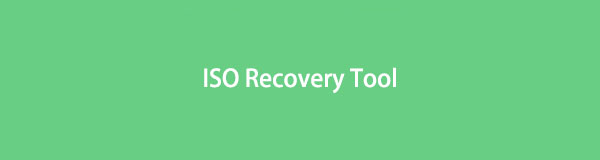

Guide List
Del 1. Beste ISO-gjenopprettingsverktøy - FoneLab Data Retriever
ISO-gjenopprettingsverktøy finnes på nettet, men har du noen gang prøvd FoneLab Data Retriever? Det er et verktøy laget for å gjenopprette dataene dine på forskjellige enheter. Den inkluderer en datamaskin, flash-stasjon, harddisk, minnekort, digitalkamera og mer. Dessuten finner den raskt tapte eller slettede data ved hjelp av filterfunksjonen.
FoneLab Data Retriever - Gjenopprett tapte / slettede data fra datamaskin, harddisk, flash-enhet, minnekort, digitalkamera og mer.
- Gjenopprett bilder, videoer, kontakter, WhatsApp og mer data med letthet.
- Forhåndsvis data før gjenoppretting.
I tillegg har den en dyp skanningsfunksjon for å skanne dypere inn i filene dine. Funksjonen er til nytte hvis du vil ha mer eller ikke er fornøyd med skanneresultatet for å se flere tapte filer. Du kan oppdage flere funksjoner ved å lese og etterligne trinnene nedenfor.
Trinn 1Last ned det ledende ISO-gjenopprettingsverktøyet på datamaskinen din. Besøk den offisielle nettsiden og klikk på Gratis nedlasting knappen for å utføre det. Datamaskinen vil laste ned verktøyet umiddelbart. Etterpå klikker du på den nedlastede filen nederst og setter den opp. Følg instruksjonene på skjermen og klikk på Install knappen etterpå. Datamaskinen vil automatisk starte verktøyet.
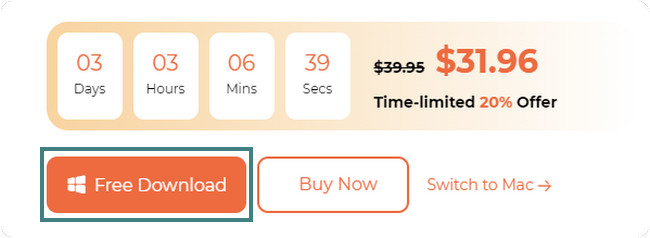
Trinn 2Verktøyet lar deg se noen av dataene det støtter øverst. Du kan velge knappene Bilde, Lyd, Video, E-post, Dokumenter og andre. Klikk på dataene du vil gjenopprette. Du kan klikke på Sjekk alle filer knappen til venstre for å inkludere alle i gjenopprettingsprosessen. Etterpå må du velge plasseringen til ISO-filene før de er slettet. Du kan også klikke på Recycle Bin knappen nederst i venstre hjørne. Senere klikker du på Skanne knappen for å fortsette.
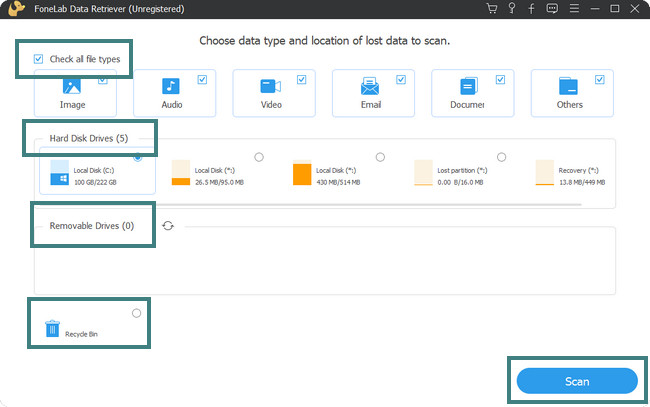
Trinn 3Fremdriften av skanneprosessen vil bli oppført som en prosentandel øverst. Under denne prosessen vil antall filer programvaren fant vises øverst, inkludert størrelsene. Hvis du ikke er fornøyd med resultatene, klikker du på Dypt Søk knappen øverst til høyre. Etter det vil resultatene vises på venstre side. Hvis du vet den nøyaktige opprettelsen av filene dine, kan du raskt finne dem ved å klikke på filtre knapp. Skriv inn nødvendig informasjon og klikk på Påfør knappen etterpå.
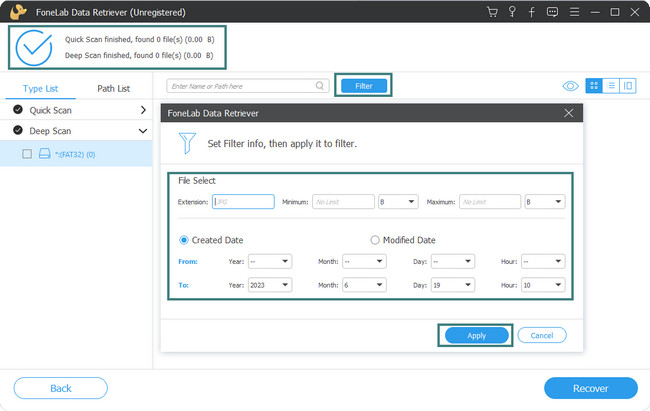
Trinn 4Klikk på mappen med ISO-filene du ved et uhell slettet eller mistet til venstre. Etter det vil innholdet deres vises på høyre side. Vennligst klikk på Innhold ikonet øverst til høyre for forhåndsvisningen av data. For å legge til filene i gjenopprettingsprosessen, klikk på boksene deres øverst.
Bonustips: Hvis du vil legge til eller velge alle filene i gjenopprettingsprosessen, trenger du bare å krysse av og utvide datamusen.
Trinn 5Når du har valgt dataene du vil hente, klikker du på Gjenopprette knapp eller ikon nederst til høyre. Verktøyet vil gjenopprette dataene etterpå. Du har ikke lov til å avbryte gjenopprettingsprosessen for best resultat.
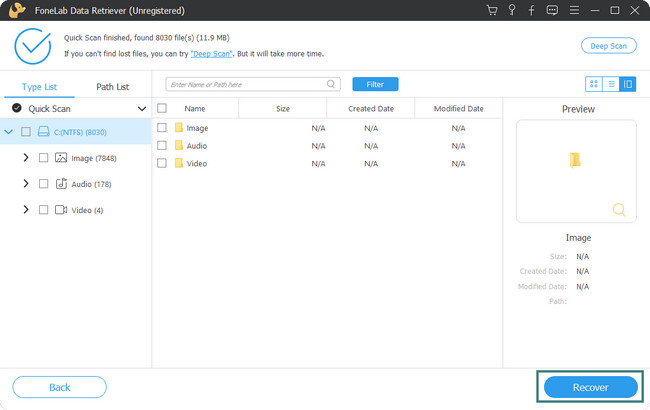
FoneLab Data Retriever er faktisk det ledende ISO-gjenopprettingsverktøyet, som du ser av funksjonene. Men visste du at du kan gjenopprette ISO-filer via sikkerhetskopiering? Du kan! Vi listet opp den detaljerte opplæringen for det nedenfor. Du kan imidlertid ikke bruke den hvis du ikke har sikkerhetskopiert ISO-filene dine før de ble slettet eller forsvunnet. Vennligst bla ned for mer informasjon.
FoneLab Data Retriever - Gjenopprett tapte / slettede data fra datamaskin, harddisk, flash-enhet, minnekort, digitalkamera og mer.
- Gjenopprett bilder, videoer, kontakter, WhatsApp og mer data med letthet.
- Forhåndsvis data før gjenoppretting.
Del 2. ISO-gjenoppretting via sikkerhetskopi
På Windows-datamaskinen din kan den sikre filene dine fordi den har en innebygd sikkerhetskopieringsfunksjon som du kan bruke. Funksjonen dupliserer hele tilstanden til operativsystemet, inkludert ISO-filer.
Du må imidlertid slå den på eller aktivere den manuelt før datamaskinen kan sikkerhetskopiere filene dine. Hvis du har glemt å sikkerhetskopiere filene dine, kan du ikke bruke denne metoden. Sikkerhetskopierte du ISO-filene dine før de forsvant på Windows-datamaskinen din? Imiter trinnene nedenfor helhjertet for å få de beste resultatene.
Trinn 1Klikk på Windows Search Bar-ikonet til venstre. Finn søkefeltet på høyre side. Etter det skriver du inn kontroll Panel. Resultatene vil bli oppført øverst i hovedgrensesnittet mens du skriver. Senere klikker du på Åpen under kontrollpanelikonet til høyre.
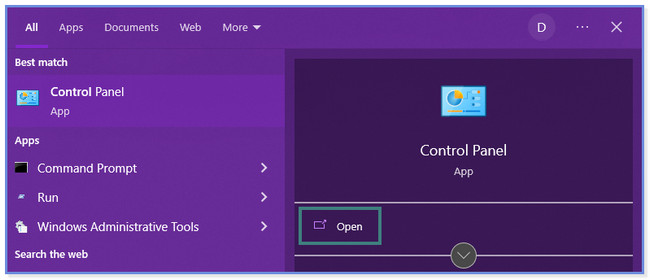
Trinn 2Du vil se Juster datamaskinens innstillinger vindu. Du vil se listen over innstillinger du kan utføre på datamaskinen. Blant dem alle, vennligst klikk på System og sikkerhet knappen øverst. Etter det vil du se listen over alternativer for seksjonen.
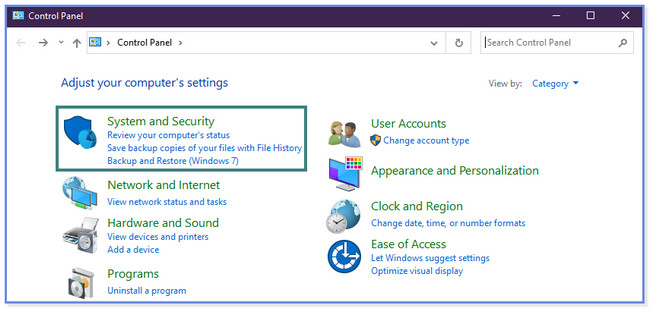
Trinn 3Vennligst velg System og sikkerhet knappen på venstre side av kontroll Panel. Klikk på Sikkerhetskopiering og gjenoppretting knappen på den sjette listen. Etter det klikker du på Gjenopprett mine filer knapp. Finn ISO-filene du kan gjenopprette. Etter det, velg mappen eller stedet for å gjenopprette eller lagre ISO-filene.
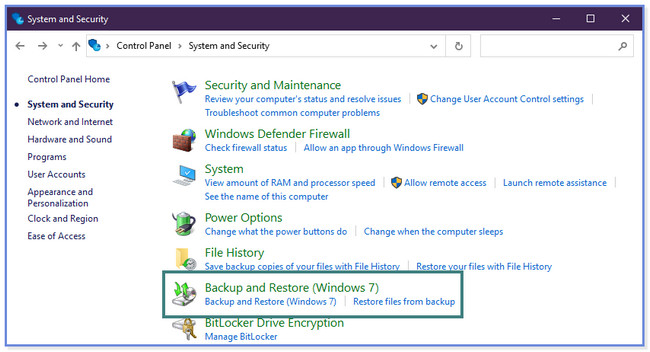
FoneLab Data Retriever - Gjenopprett tapte / slettede data fra datamaskin, harddisk, flash-enhet, minnekort, digitalkamera og mer.
- Gjenopprett bilder, videoer, kontakter, WhatsApp og mer data med letthet.
- Forhåndsvis data før gjenoppretting.
Del 3. Vanlige spørsmål om ISO-gjenoppretting
1. Kan WinRAR pakke ut ISO-filer?
Heldigvis, ja! WinRAR kan pakke ut ISO-filer på datamaskinen din. Hvis du ikke har WinRAR på datamaskinen, last den ned. Etter det, start den og klikk på ISO knappen på venstre side av hovedgrensesnittet. Klikk på OK knappen etterpå. Velg filen du vil pakke ut. Klikk på Utdrag til knappen øverst. Et nytt vindu vises eller dukker opp på skjermen. Velg general -knappen og stedet der du vil lagre ISO-filene. Klikk på OK knappen etterpå for å fullføre handlingen eller prosessen.
2. Er alle ISO-filer trygge?
ISO-filer er ikke helt trygge. De er ikke sikre mot virus og skadelig programvare som de andre filene på datamaskinen din. I dette tilfellet kan ISO-filer fortsatt bli ødelagt av skadelig programvare, virus og andre faktorer. Men de har fordelene sammenlignet med dem. Siden ISO-filer er store, vil skadelig programvare og virus ha problemer med å komme inn eller sette inn dem.
FoneLab Data Retriever - Gjenopprett tapte / slettede data fra datamaskin, harddisk, flash-enhet, minnekort, digitalkamera og mer.
- Gjenopprett bilder, videoer, kontakter, WhatsApp og mer data med letthet.
- Forhåndsvis data før gjenoppretting.
Vi håper vi har hjulpet deg med å gjenopprette ISO-filene på datamaskinen. Dette innlegget inneholder 2 ledende metoder for å gjøre det. Men FoneLab Data Retriever er bedre fordi den kan gjenopprette ISO-filer med eller uten sikkerhetskopi på datamaskinen. Vil du vite flere funksjoner om verktøyet? Du kan laste den ned nå til datamaskinen din og utforske den!
